Ako zmeniť pozadie v PowerPointe 2019

Naučte sa, ako jednoducho zmeniť pozadie v PowerPointe 2019, aby vaše prezentácie pôsobili pútavo a profesionálne. Získajte tipy na plnú farbu, prechod, obrázky a vzory.
Funkcia automatických opráv v programe Word 2016 opravuje stovky bežných preklepov a pravopisných chýb za chodu. Musíte to rýchlo vidieť v akcii.
Napríklad v programe Word nemôžete napísať slovo preklep (iba s jedným s ). Je to preto, že automatické opravy opravujú preklep v zlomku sekundy, po ktorej stlačíte medzerník.
Automatické opravy tiež konvertujú bežné textové skratky na ich správne znaky. Napríklad napíšte (C) a automatické opravy správne vložia symbol autorských práv ©. To isté pre (TM) pre ochrannú známku. Písanie - - > je preložené do šípky a dokonca 🙂 sa stáva veselou tvárou.
Automatické opravy okrem pravopisu opravujú bežné interpunkčné znamienka. Automaticky začína veľké písmeno vo vete. Automatické opravy píšu veľké písmená I, keď na to zabudnete, správne píšu názvy dní s veľkými písmenami, opravujú PROBLÉM S INVERZNÝM ZAMKNUTÍM veľkých písmen a ďalšie bežné preklepy.
Okamžité zmeny automatických opráv môžete vrátiť späť, ale iba ak ste rýchli. Tajomstvom je stlačiť Ctrl+Z (príkaz Späť) ihneď po vykonaní opravy automatickými opravami. Zmena je preč.
Aj keď nie ste rýchly s príkazom Späť, môžete si prezrieť zmeny automatických opráv. Tieto sú označené modrým obdĺžnikom, ktorý sa zobrazí pod prvým písmenom opraveného textu, ako je znázornené na obrázku. Umiestnite ukazovateľ myši na tento obdĺžnik a kliknutím zobrazte rôzne možnosti automatických opráv.
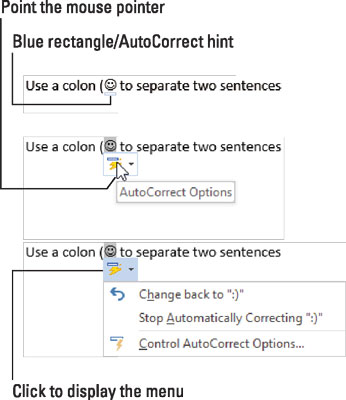
Úprava automatickej korekcie.
Ak chcete vrátiť text do pôvodného stavu, vyberte možnosť Zmeniť späť na čokoľvek , kde čokoľvek je pôvodný text, ako napríklad 🙂 tu.
Ak chcete zabrániť tomu, aby automatické opravy znova vykonali zmenu, vyberte možnosť Zastaviť automatickú opravu čohokoľvek. Hoci text nebude opravený, stále sa môže zobrazovať ako preklep alebo pravopisná chyba.
Ak chcete ovládať, ako sa automatické opravy správajú, ako aj kontrolovať – alebo dokonca pridávať – slová, ktoré opravuje, postupujte takto:
Kliknite na kartu Súbor.
Vyberte Možnosti.
Zobrazí sa dialógové okno Možnosti programu Word.
Kliknite na kategóriu Korektúra na ľavej strane okna.
Kliknite na tlačidlo Možnosti automatických opráv.
Zobrazí sa dialógové okno Automatické opravy s kartou Automatické opravy vpred.
Na karte Automatické opravy sú uvedené všetky problémy, ktoré za vás opravujú automatické opravy, plus bežné opravy preklepov. Tu môžete tiež odstrániť položky automatických opráv, ktoré sa vám nepáčia:
Ak chcete odstrániť položku v zozname automatických opráv, prejdite na príslušnú položku, napríklad 🙂 pre šťastnú tvár. Kliknutím vyberte položku a potom kliknite na tlačidlo Odstrániť.
Ak chcete pridať položku, použite textové polia Nahradiť a S. Napríklad, ak chcete nahradiť zhluk s kluge , napíšte kludge do poľa Nahradiť a kluge do poľa With.
Po dokončení úprav kliknite na tlačidlo OK a potom zatvorte dialógové okno Možnosti programu Word.
Naučte sa, ako jednoducho zmeniť pozadie v PowerPointe 2019, aby vaše prezentácie pôsobili pútavo a profesionálne. Získajte tipy na plnú farbu, prechod, obrázky a vzory.
Excel poskytuje štyri užitočné štatistické funkcie na počítanie buniek v hárku alebo zozname: COUNT, COUNTA, COUNTBLANK a COUNTIF. Pre viac informácií o Excel funkciách, pokračujte.
Objavte efektívne klávesové skratky v Exceli 2013 pre zobrazenie, ktoré vám pomôžu zlepšiť produktivitu. Všetky skratky sú začiatkom s Alt+W.
Naučte sa, ako nastaviť okraje v programe Word 2013 s naším jednoduchým sprievodcom. Tento článok obsahuje užitočné tipy a predvoľby okrajov pre váš projekt.
Excel vám poskytuje niekoľko štatistických funkcií na výpočet priemerov, režimov a mediánov. Pozrite si podrobnosti a príklady ich použitia.
Excel 2016 ponúka niekoľko efektívnych spôsobov, ako opraviť chyby vo vzorcoch. Opravy môžete vykonávať po jednom, spustiť kontrolu chýb a sledovať odkazy na bunky.
V niektorých prípadoch Outlook ukladá e-mailové správy, úlohy a plánované činnosti staršie ako šesť mesiacov do priečinka Archív – špeciálneho priečinka pre zastarané položky. Učte sa, ako efektívne archivovať vaše položky v Outlooku.
Word vám umožňuje robiť rôzne zábavné veci s tabuľkami. Učte sa o vytváraní a formátovaní tabuliek vo Worde 2019. Tabuľky sú skvelé na organizáciu informácií.
V článku sa dozviete, ako umožniť používateľovi vybrať rozsah v Excel VBA pomocou dialógového okna. Získajte praktické tipy a príklady na zlepšenie práce s rozsahom Excel VBA.
Vzorec na výpočet percentuálnej odchýlky v Exceli s funkciou ABS pre správne výsledky aj so zápornými hodnotami.






